Если вам случалось сбрасывать телефон к заводским настройкам, вы знаете, как сложно бывает искать и заново устанавливать приложения, которые у вас были прежде. К сожалению, в Windows Phone 8 не предусмотрено автоматическое восстановление имевшихся у пользователя приложений и игр, однако можно очень быстро и просто переустановить их в полуавтоматическом режиме.
Во время первого включения смартфона после сброса к заводским настройкам вас попросят настроить дату, время, Wi-Fi и указать используемый системой язык. После этого вы получите практически «чистую» систему и не увидите приложения, которые были раньше установлены. Вернуть их можно, пошагово следуя следующей инструкции:
1. Зайдите в «Настройки» > «Почта + учётные записи» и настройте синхронизацию с аккаунтом Microsoft. Подождите несколько минут, пока синхронизируется почта и контакты.
2. Зайдите в «Настройки» > «Обновление телефона» и проверьте наличие обновлений. Если обновления имеются, установите их (по воздуху или через десктопный клиент Windows Phone).
3. Проверьте работоспособность магазина приложений. Зайдите с телефона в Windows Phone Store и попробуйте установить любое приложение. Если получилось, переходите к следующему шагу.
4. Убедитесь, что сигнал Wi-Fi устойчивый, а настройках соединения установлено не отключать Wi-Fi при выключении экрана. Это позволит массивным приложениям успешно установиться, когда экран телефона погаснет.
5. Рекомендуется вставить в аппарат SIM-карту, т.к. Microsoft попытается определить вашу страну по оператору связи. Это необязательно, но лучше так сделать.
6. Теперь самый важный шаг. Зайдите в «Настройки» > «Поиск телефона» и установите галочку напротив пункта «Отправлять приложения на телефон, используя push-уведомления».
7. Перезагрузите телефон. Это нужно для применения настройки связи серверов Microsoft с сервисом push-уведомлений телефона.
8. Зайдите с компьютера на страницу и залогиньтесь под своим аккаунтом Microsoft.
9. Здесь вы найдёте историю всех своих загрузок приложений и игр с возможностью повторной установки. Если приложение было куплено вами ранее, снова покупать его не придётся.
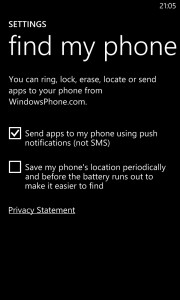
После нажатия на кнопку «Переустановить» магазин около минуты проверяет совместимость и пытается связаться с вашим телефоном. Чтобы сэкономить время, вы можете открывать в браузере страницы приложений в разных вкладках и переустанавливать их параллельно. Когда установка одобрена, вы увидите сообщений о том, что приложение скоро появится на вашем телефоне.
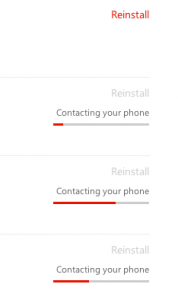
Имейте в виду, что приложения от производителей смартфонов таким образом переустановить не удастся, для их установки требуется заходить в магазин приложений непосредственно с телефона. Некоторые другие приложения могут также не устанавливаться описанным методом — их придётся искать и ставить через маркет. Настройки и пользовательские данные в приложениях не восстанавливаются.
